Wie schließe ich Maus und Tastatur an? ——Eine unverzichtbare Anleitung zum Anschließen von Peripheriegeräten für Anfänger
Mit der Popularität von Computern achten immer mehr Benutzer auf Probleme mit der Verbindung von Peripheriegeräten. Dieser Artikel basiert auf den aktuellen Themen und aktuellen Inhalten im Internet der letzten 10 Tage, liefert Ihnen detaillierte Antworten zur richtigen Verbindungsmethode von Maus und Tastatur und stellt relevante strukturierte Daten bereit.
1. Verbindungsmethode für Maus und Tastatur

Maus und Tastatur sind die am häufigsten verwendeten Eingabegeräte für Computer und ihre Verbindungsmethoden werden hauptsächlich in die folgenden Typen unterteilt:
| Verbindungsmethode | Anwendbare Schnittstelle | Merkmale |
|---|---|---|
| Kabelgebundene Verbindung | USB, PS/2 | Stabil und zuverlässig, kein Aufladen erforderlich |
| drahtlose Verbindung | Bluetooth, 2,4 GHz kabellos | Flexibel und praktisch, erfordert regelmäßiges Aufladen oder Austauschen der Batterie |
2. Anschlussschritte für kabelgebundene Maus und Tastatur
1.USB-Schnittstellenanschluss: Suchen Sie die USB-Schnittstelle am Computer (normalerweise rechteckig) und stecken Sie den USB-Stecker der Maus oder Tastatur ein. Das System erkennt und installiert den Treiber automatisch.
2.PS/2-Schnittstellenanschluss(Ältere Geräte): Die PS/2-Schnittstelle ist rund, die Tastatur ist normalerweise lila und die Maus ist grün. Achten Sie beim Einsetzen auf die Richtung, um ein Verbiegen der Stifte zu vermeiden.
| Schnittstellentyp | Farbidentifizierung | Dinge zu beachten |
|---|---|---|
| USB | schwarz/blau | Unterstützt Hot-Swap |
| PS/2 | Lila (Tastatur), Grün (Maus) | Nach dem Herunterfahren muss der Stecker ein- und ausgesteckt werden |
3. Verbindungsschritte für kabellose Maus und Tastatur
1.Bluetooth-Verbindung: Schalten Sie die Bluetooth-Funktion des Computers ein, rufen Sie den Pairing-Modus auf der Maus oder Tastatur auf (drücken Sie normalerweise lange die Pairing-Taste) und wählen Sie das entsprechende Gerät in der Bluetooth-Geräteliste des Computers aus.
2.2,4-GHz-Funkverbindung: Stecken Sie den Empfänger in den USB-Anschluss des Computers, schalten Sie den Netzschalter der Maus oder Tastatur ein und das System wird automatisch gekoppelt.
| drahtloser Typ | Pairing-Methode | Übertragungsentfernung |
|---|---|---|
| Bluetooth | Erfordert manuelles Pairing | etwa 10 Meter |
| 2,4 GHz | Automatisches Pairing | Ungefähr 5-10 Meter |
4. Häufig gestellte Fragen
1.Gerät nicht erkannt: Überprüfen Sie, ob die Schnittstelle beschädigt ist, versuchen Sie, den USB-Anschluss auszutauschen oder starten Sie den Computer neu.
2.Störungen des Funksignals: Stellen Sie den Empfänger nicht in der Nähe von Metallgegenständen oder zu nahe an anderen drahtlosen Geräten auf.
3.Probleme mit der Akkulaufzeit: Drahtlose Geräte müssen regelmäßig aufgeladen oder der Akku ausgetauscht werden. Es wird empfohlen, den Energiesparmodus zu verwenden, um die Nutzungsdauer zu verlängern.
5. Themendaten zu beliebten Peripheriegeräten im gesamten Netzwerk
Laut den Suchdaten des gesamten Internets in den letzten 10 Tagen sind folgende Themen hochfrequentiert im Zusammenhang mit Maus und Tastatur:
| Rang | Themenschlüsselwörter | Suchvolumen (10.000) |
|---|---|---|
| 1 | Empfehlungen für kabellose Mäuse und Tastaturen | 45.6 |
| 2 | So schließen Sie Tastatur und Maus an | 38.2 |
| 3 | Die Erkennung der USB-Schnittstelle ist fehlgeschlagen | 22.7 |
| 4 | Tutorial zur Bluetooth-Kopplung | 18.9 |
6. Zusammenfassung
Die Verbindung von Maus und Tastatur scheint einfach zu sein, doch Anfänger können auf verschiedene Probleme stoßen. Durch die ausführliche Erklärung und die strukturierten Daten in diesem Artikel glaube ich, dass Sie die richtige Verbindungsmethode beherrschen. Ganz gleich, ob Sie sich für kabelgebundene oder kabellose Geräte entscheiden, der Schlüssel liegt darin, eine vernünftige Wahl basierend auf Ihren eigenen Bedürfnissen und Nutzungsszenarien zu treffen.
Sollten während des Verbindungsvorgangs andere Probleme auftreten, können Sie im Gerätehandbuch nachschlagen oder sich an den Kundendienst des Herstellers wenden. Ich hoffe, dieser Artikel kann Ihnen dabei helfen, Probleme mit der Peripherieverbindung einfach zu lösen und Ihr Benutzererlebnis zu verbessern!

Überprüfen Sie die Details
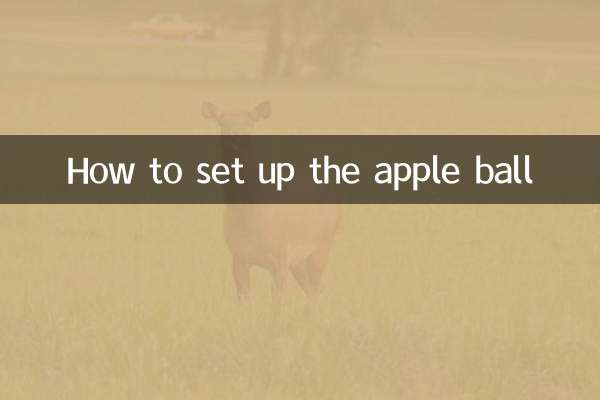
Überprüfen Sie die Details